Guide d’utilisation de Logic Pro pour iPad
-
- Qu’est-ce que Logic Pro ?
- Zones de travail
- Travail avec des boutons de fonction
- Travail avec des valeurs numériques
- Annulation et rétablissement d’éditions dans Logic Pro pour iPad
-
- Introduction aux pistes
- Création de pistes
- Création de pistes à l’aide de la fonction glisser-déposer
- Choix du type de région par défaut pour une piste d’instrument logiciel
- Sélection de pistes
- Duplication de pistes
- Réorganisation des pistes
- Changement du nom de pistes
- Changement d’icônes de pistes
- Changement des couleurs des pistes
- Utilisation de l’accordeur sur une piste audio
- Affichage de la piste de sortie dans la zone de pistes
- Suppression de pistes
-
- Introduction aux en-têtes de pistes
- Désactivation du son et activation de la lecture solo de pistes
- Réglage du volume des pistes
- Préparation des pistes pour l’enregistrement
- Utilisation du monitoring de l’entrée sur les pistes
- Désactivation de pistes
- Gel de pistes
- Personnalisation des en-têtes de piste
- Modification des paramètres de piste
- Début d'un abonnement Logic Pro
- Comment obtenir de l’aide
-
- Présentation du navigateur
- Recherche de sons dans le navigateur
- Utilisation d’échantillons dans le navigateur
- Gestion des préréglages de modules dans le navigateur
- Gestion des motifs et des modèles du séquenceur pas à pas dans le navigateur
- Ajout de vos propres dossiers d’échantillons au navigateur
- Téléchargement de paquets de sons supplémentaires
-
- Introduction aux surfaces de lecture
- Utilisation des commandes latérales avec les surfaces de lecture
- Utilisation de la surface de lecture Clavier
- Utilisation de la surface de lecture Pads de batterie
- Utilisation de la surface de lecture Touche
- Utilisation de la surface de lecture Bandes d’accord
- Utilisation de la surface de lecture Bandes de guitare
-
- Introduction à l’enregistrement
-
- Avant d’enregistrer des instruments logiciels
- Enregistrement d’instruments logiciels
- Enregistrement de prises d’instrument logiciel supplémentaires
- Enregistrement sur plusieurs pistes d’instruments logiciels
- Enregistrement de plusieurs appareils MIDI sur plusieurs pistes
- Enregistrement simultané d’instruments logiciels et audio
- Fusion d’enregistrements d’instruments logiciels
- Retouche d’enregistrements d’instruments logiciels
- Remplacement d’enregistrements d’instruments logiciels
- Acheminement en interne de la sortie MIDI vers des pistes d’instruments logiciels
- Enregistrement avec le mode Monitoring de faible latence
- Usage du métronome
- Utilisation du décompte
-
- Introduction à l’arrangement
-
- Introduction aux régions
- Sélection de régions
- Couper, copier et coller des régions
- Déplacement de régions
- Suppression des blancs entre les régions
- Retard de lecture de régions
- Élagage de régions
- Mise de régions en boucle
- Répétition de régions
- Désactivation du son de régions
- Scission et fusion de régions
- Étirement de régions
- Séparation d’une région MIDI par tonalité de note
- Bounce des régions à leur place
- Modification du gain de régions audio
- Normalisation de régions audio dans la zone Pistes dans Logic Pro pour iPad
- Création de régions dans la zone Pistes
- Conversion d’une région MIDI en région Session Player ou en région de motif
- Conversion d’une région MIDI en région Session Player dans Logic Pro pour iPad
- Renommage de régions
- Changement de la couleur des régions
- Suppression de régions
-
- Introduction aux accords
- Ajout et suppression d’accords
- Sélection d’accords
- Coupe, copie et collage de régions
- Déplacement et redimensionnement d’accords
- Mise en boucle d’accords sur la piste d’accords
- Colorisation d’accords sur la piste d’accords
- Modification d’accords
- Travail avec des groupes d’accords
- Utilisation de progressions des accords
- Changement du rythme d’accord
- Choix des accords suivis par une région Session Player
- Analyse de l’armature d’une plage d’accords
- Création de fondus sur des régions audio
- Extraction de stems vocaux et instrumentaux avec Séparateur de stem
- Accès aux fonctions de mixage avec le curseur
-
- Introduction à Live Loops
- Lancement et arrêt de cellules Live Loops
- Utilisation de cellules Live Loops
- Modification des réglages de boucle pour des cellules
- Mode d’interaction de la grille des Live Loops et de la zone de pistes
- Modification de cellules
- Modification de scènes
- Utilisation de l’éditeur de cellule
- Bounce des cellules
- Enregistrement d’une performance Live Loops
-
- Introduction à la modification de régions et de cellules
-
-
- Vue d’ensemble de l’éditeur de partition défilante
- Sélection de notes
- Ajout de notes
- Suppression de notes
- Désactivation du son de notes
- Élagage de notes
- Déplacement de notes
- Copie de notes
- Raccourcissement de superpositions
- Forcer le legato
- Verrouillage de la position des notes
- Transposition de notes
- Modification de la vélocité des notes
- Modification de la vélocité de relâchement
- Changement du canal MIDI
- Définition des identifiants d’articulation
- Quantification de la synchronisation
- Quantification de la tonalité
- Modification de Live Loops dans l’éditeur de cellule
-
- Introduction aux joueurs Session Player
- L’éditeur de Session Player
- Choix d’un style Session Player
- Accords et joueurs Session Player
- Choix de préréglages Session Player
- Recréation d’une performance Session Player
- Suivi du rythme d’accords et d’autres pistes
- Conversion de régions Session Player en régions MIDI ou de motif
-
- Introduction au séquenceur pas à pas
- Utilisation du séquenceur pas à pas avec Drum Machine Designer
- Enregistrement de motifs dans le séquenceur pas à pas en live
- Motifs d’enregistrement de pas dans le séquenceur pas à pas
- Chargement et enregistrement de motifs
- Modification de la lecture de motif
- Modification de pas
- Modification de rangées
- Modification des réglages de motif, rangée et pas dans le séquenceur pas à pas dans l’inspecteur
- Personnalisation du séquenceur pas à pas
-
- Introduction aux modules
-
- Introduction à la zone Modules
- Présentation Piste
- Présentation Envois
- Présentation Sortie
- Ajout, remplacement, réorganisation et suppression de modules dans la zone Modules
- Réorganisation des modules dans la zone Modules
- Copie et collage de modules dans la zone Modules
- Options supplémentaires de la zone Modules
- Utilisation d’Extensions Audio Unit
-
- Introduction au mixage
-
- Types de tranches de console
- Commandes de tranches de console
- Affichage du niveau de crête et écrêtage
- Réglage du volume de tranche de console
- Réglage du format d’entrée des tranches de console
- Réglage de la sortie d’une tranche de console
- Réglage de la position de panoramique des tranches de console
- Désactivation ou lecture en solo du son des tranches de console
- Réorganisation des tranches de console dans la table de mixage dans Logic Pro pour iPad
- Remplacement d’un patch sur une tranche de console par glisser-déposer
- Utilisation de modules dans la table de mixage
- Recherche de modules dans la table de mixage dans Logic Pro pour iPad
-
- Introduction à l’automation
- Affichage d’automation
- Écriture d’automation en temps réel
- Utilisation de l’automation avec des groupes de table de mixage
- Automation de cellule dans les Live Loops
- Annulation, désactivation ou suppression d’automation
- Lecture d’automation
- Création d’une automation avec le séquenceur pas à pas
-
- Présentation de Learn MIDI
- Création d’une assignation avec Learn MIDI
- Suppression d’une assignation Learn MIDI
-
- Introduction à la modification d’une assignation dans Learn MIDI
- Définition d’une assignation Learn MIDI comme épinglée ou active
- Modification des réglages de commande MIDI avec Learn MIDI
-
- Introduction à la modification des comportements des valeurs dans Learn MIDI
- Modification du comportement d’assignations absolues (potentiomètre/curseur)
- Modification du comportement d’assignations d’encodeurs infinis
- Modification du comportement d’assignations de boutons et de commutateurs
- Résolution pour les commandes relatives
- Retour visuel pour les contrôleurs MIDI
-
- Introduction à VoiceOver
- Utilisation de VoiceOver avec des surfaces de lecture
- Navigation dans la présentation Pistes avec VoiceOver
- Utilisation de VoiceOver pour organiser et modifier des régions
- Utilisation de VoiceOver dans le navigateur
- Utilisation de VoiceOver pour modifier des notes dans l’éditeur de partition défilante
-
- Vue d’ensemble des modules d’effets
-
- Vue d’ensemble des amplificateurs et des pédales
-
- Vue d’ensemble des effets de filtre
-
- Vue d’ensemble de l’EVOC 20 TrackOscillator
- Vue d’ensemble du vocoder
- Interface
- Commandes d’entrée
- Commandes de l’oscillateur de suivi
- Commandes de quantification de la tonalité
- Commandes de la banque de filtres
- Commandes de LFO
- Commandes de détection de signaux vocaux et non vocaux
- Commandes de sortie
-
- Vue d’ensemble des modules d’instruments
-
- Vue d’ensemble de l’ES2
- Vue d’ensemble de l’interface
-
- Vue d’ensemble de la modulation
- Utilisation du Mod Pad
-
- Vue d’ensemble de l’enveloppe Vector
- Utilisation des points de l’enveloppe Vector
- Utilisation des points Solo et Sustain de l’enveloppe Vector
- Définition des durées de segment d’enveloppe Vector
- Commandes du pad X/Y de l’enveloppe Vector
- Menu Vector Envelope Actions
- Contrôles de boucle de l’enveloppe Vector
- Formes de transition entre les points de l’enveloppe Vector
- Comportement de la phase de relâchement de l’enveloppe Vector
- Utilisation du redimensionnement temporel de l’enveloppe Vector
- Référence des sources de modulation
- Référence des sources de modulation Via
-
- Vue d’ensemble de Sample Alchemy
- Vue d’ensemble de l’interface
- Ajout de données source
- Enregistrement d’un préréglage
- Mode d’édition
- Modes Play
- Vue d’ensemble des sources
- Modes de synthèse
- Commandes granulaires
- Effets additifs
- Commandes d’effet additif
- Effets spectraux
- Commandes d’effet spectral
- Module Filter
- Filtres passe-bas, passe-bande et passe-haut
- Filtre Comb PM
- Filtre Downsampler
- Filtre FM
- Générateurs d’enveloppe
- Mod Matrix
- Routage de modulation
- Mode Motion
- Mode Trim
- Menu More
- Sampler
- Studio Piano
-
- Introduction aux synthétiseurs
- Principes fondamentaux des synthétiseurs
-
- Vue d’ensemble des autres méthodes de synthèse
- Synthèse par échantillonnage
- Synthèse par modulation de fréquence (FM)
- Synthèse par modélisation des composantes
- Synthèse par table d’ondes, vectorielle et arithmétique linéaire (LA)
- Synthèse additive
- Synthèse spectrale
- Resynthesis
- Synthèse par distorsion de phase
- Synthèse granulaire
- Copyright
Création de pistes dans Logic Pro pour iPad
Ajoutez des pistes à un projet Logic Pro pour iPad pour organiser vos enregistrements, boucles et autres données. Vous pouvez créer des pistes audio ou des pistes d’instrument logiciel dans la zone de dialogue « Nouvelles pistes ». Lorsque vous créez une piste d’instrument logiciel, vous choisissez le type de région de la piste par défaut et pouvez définir d’autres nouvelles options de piste. Les options disponibles varient en fonction du type de piste que vous créez.
Vous pouvez également créer plusieurs pistes du type choisi.
Lorsque vous créez une piste, une tranche de console correspondante est également créée dans la table de mixage.
Création de pistes
Dans Logic Pro touchez le bouton « Ajouter des pistes »
 au-dessus des en-têtes de piste.
au-dessus des en-têtes de piste.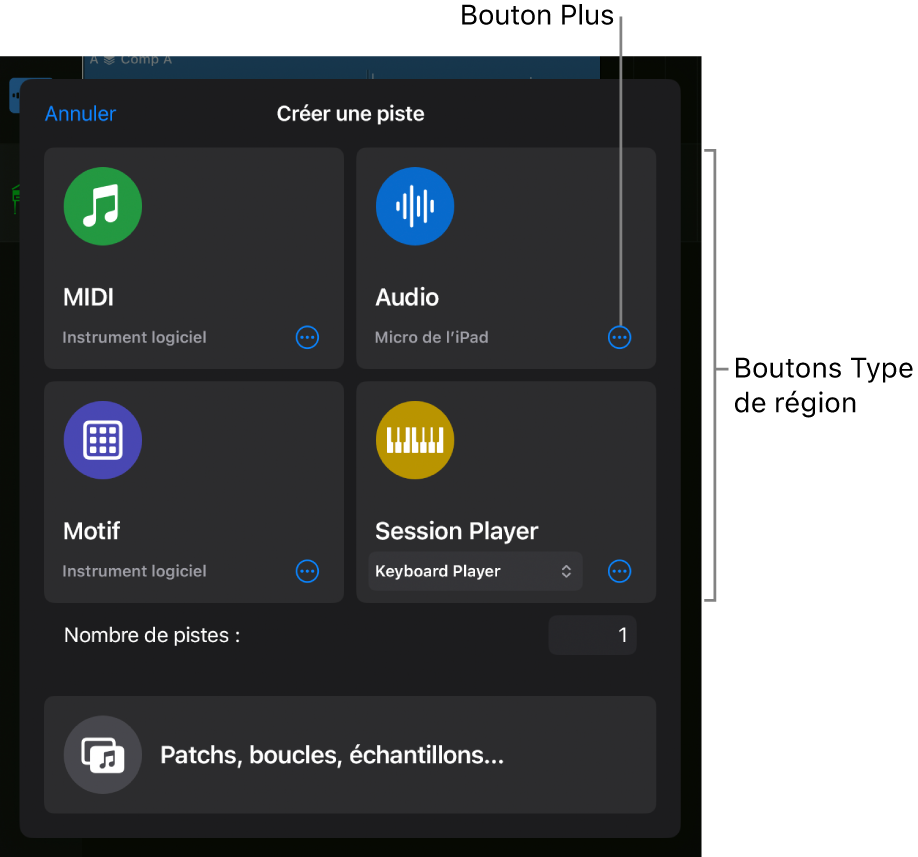
Dans la zone de dialogue « Nouvelles pistes », effectuez l’une des opérations suivantes :
pour créer une piste audio, touchez le bouton Audio.
Pour créer une piste d’instrument, touchez le bouton MIDI ou Motif en fonction du type de région par défaut que vous souhaitez pour votre piste. Le type de région par défaut détermine aussi l’éditeur qui s’ouvre lorsque la piste est sélectionnée.
Pour en savoir plus sur les types de région, consultez Introduction aux régions.
Pour créer une piste d’instrument à l’aide d’un joueur Session Player, choisissez le joueur Session Player que vous voulez utiliser (joueur de clavier, joueur de basse ou batteur) dans le menu local du bouton Session Player, puis touchez le bouton Session Player.
Pour des informations sur les joueurs Session Player, consultez Vue d’ensemble de Session Player.
Pour définir de nouvelles options de piste, touchez le bouton Plus
 pour le type de piste ou de région.
pour le type de piste ou de région.
Création de plusieurs pistes
Dans la zone de dialogue « Nouvelles pistes », effectuez l’une des opérations suivantes :
Faites glisser la valeur « Nombre de pistes » vers le haut ou vers le bas pour modifier la valeur.
Touchez la valeur Nombre de pistes, puis les boutons Décrémenter/Incrémenter ou faites glisser la molette de défilement pour modifier la valeur.
Définition de nouvelles options de piste
Dans la zone de dialogue Nouvelles pistes, touchez le bouton Plus
 du type de région que vous souhaitez utiliser.
du type de région que vous souhaitez utiliser.Effectuez l’une des opérations suivantes :
Pour les pistes d’instrument :
Pour utiliser le patch par défaut sur la piste, touchez le menu local « Patch / Instrument » et choisissez « Patch par défaut ».
Pour utiliser un module d’instrument par défaut sur la piste, touchez le menu local « Patch / Instrument » et sélectionnez Instrument, puis choisissez un instrument dans le sous-menu.
Pour définir si le navigateur s’ouvre lorsqu’une nouvelle piste est créée, touchez le commutateur Ouvrir le navigateur. Lorsque Ouvrir le navigateur est activé, un menu local Type est disponible, vous permettant de déterminer si le navigateur s’ouvre en affichant des patchs ou des loops.
Pour choisir le style des régions Session Player sur des pistes d’instrument, touchez le menu local Style, puis touchez un style.
Si vous ne souhaitez pas que la région Session Player sur la nouvelle piste utilise la progression par défaut, décochez la case « Utiliser la progression d’accords par défaut pour les nouvelles régions ».
Pour définir si la surface de lecture s’ouvre lorsqu’une nouvelle piste est créée, touchez le commutateur « Ouvrir la surface de lecture ».
Pour utiliser la piste pour un instrument externe, activez le commutateur « Utiliser MIDI externe ». Quand le commutateur « Utiliser MIDI externe » est activé, des menus locaux apparaissent pour « Sortie MIDI » et « Cana de sortie MIDI ».
Dans le menu local « Sortie MIDI », choisissez le port de sortie MIDI ou l’appareil MIDI à utiliser comme destination MIDI.
Servez-vous du menu local « Canal de sortie MIDI » pour choisir le canal de sortie MIDI à utiliser. Vous pouvez également choisir Tous pour envoyer les messages MIDI avec leurs canaux originaux.
Pour les pistes d’instrument dont le type de région par défaut est Session Player ou de motif, un commutateur « Ouvrir l’éditeur » apparaît. Touchez le commutateur pour ouvrir l’éditeur de Session Player ou le séquenceur pas à pas lorsqu’une nouvelle piste est créée.
Pour les pistes audio :
Pour définir le format de l’entrée audio, touchez le menu local Format et choisissez Mono ou Stéréo.
Pour définir le canal de l’entrée audio, touchez le menu local Canal et choisissez une entrée mono ou stéréo.
Pour modifier l’ordre dans lequel les entrées audio sont affichées, touchez le commutateur Croissant.
Pour utiliser le patch audio par défaut sur la piste, touchez le menu local Patch et choisissez « Patch audio par défaut ».
Pour définir si le navigateur s’ouvre lorsqu’une nouvelle piste est créée, touchez le commutateur Ouvrir le navigateur.
Pour définir si le navigateur affiche des patchs audio ou des boucles, touchez le menu local Type et choisissez Patchs ou Boucles.
Touchez Créer dans le coin supérieur droit de la boîte de dialogue « Nouvelles pistes ».